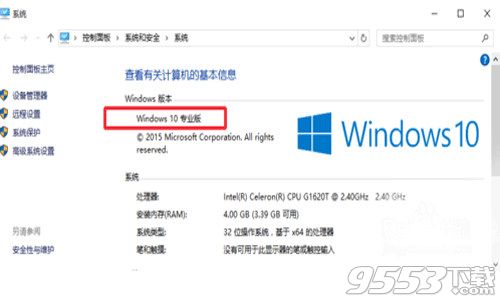win10企业版怎么变成专业版 win10企业版怎么转换成专业版
win10企业版怎么变成专业版?win10企业版怎么转换成专业版?很多小伙伴还不知道怎么把企业版换成专业版,下面小编为大家介绍一下。
win10企业版怎么转换成专业版:
方法一:
1、最简单的办法就是们重新安装Windows10专业版系统。
方法二:
2、可以直接点击电脑上下载的Windows10专业版系统,下载的通常为ISO格式,解压后,点击这里的setup.exe进行安装。电脑没有windows10专业版系统的朋友,可以按照小编介绍方法进行下载。

3、然如果你点击setup.exe文件无法安装的时候,可以按下键盘的WIN+R打开运行对话框,然后输入命令regedit打开注册表编辑器。打开注册表编辑器以后,按照如下路径查找HKEY_LOCAL_MACHINEsoftwareMicrosoftWindows NTCurrentVersion依次打开,然后点击这里的EditionID和ProductName,将对应的键值Enterprise【企业版】修改为Professional【专业版】如图所示进行操作即可。


4、修改注册表以后,重启电脑,然后点击Windows10专业版的安装文件setup.exe文件继续进行操作。按照图片所示信息,进行操作。

5、然后这里我们输入Windows10专业版的激活码W269N-WFGWX-YVC9B-4J6C9-T83GX,这是官网通用的Windows10专业版系统激活码,或者输入VK7JG-NPHTM-C97JM-9MPGT-3V66T序列号,下一步继续操作。小编建议输入后面的序列号。这里有一个步骤比较关键,大家可以选择保留系统当前的操作,保留当前内容,这样重装系统后,C盘文件还在,否则C盘文件全部丢失。所以建议大家做好C盘重要文件备份。



6、间会重新启动几次电脑,按照提示进行操作即可,直到系统安装结束即可。